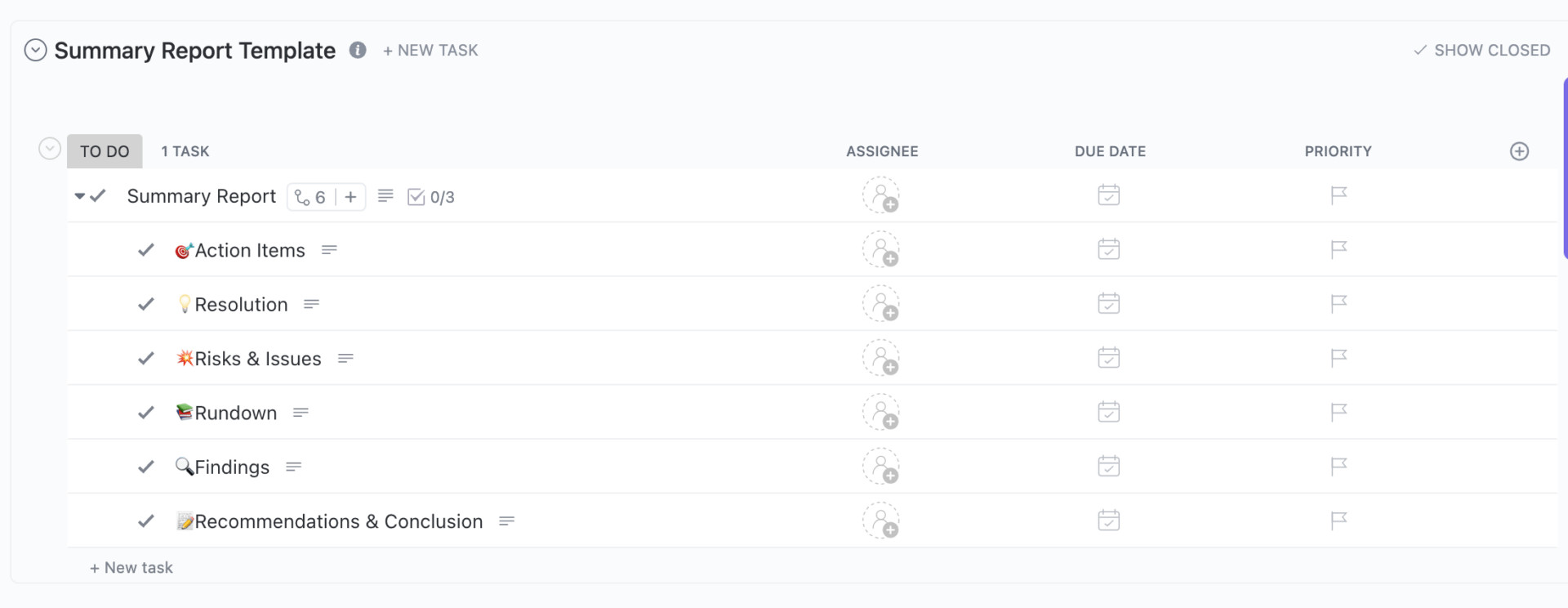O café mal começou a fazer efeito, mas, de alguma forma, você já está correndo para reunir números de três planilhas, filtrar os dados e entender as tarefas atrasadas.
O Microsoft Excel é uma ferramenta poderosa, mas quando se trata de acompanhar o desempenho do projeto, ele pode facilmente ficar confuso com longas linhas de dados.
Ao dominar fórmulas básicas do Excel e truques de layout, você transformará dados dispersos em insights claros que manterão sua equipe alinhada e seus projetos no caminho certo. Chega de vasculhar linhas intermináveis — apenas relatórios diretos que destacam o que é mais importante.
Nesta postagem do blog, exploraremos como criar um relatório resumido no Excel, o que torna as atualizações do seu projeto mais fáceis de criar, ler e agir.
O que é um relatório resumido no Excel?
Um relatório resumido no Microsoft Excel é uma ferramenta poderosa para transmitir informações essenciais, agregando e organizando dados brutos em um formato mais fácil de entender.
Em vez de vasculhar planilhas grandes e complexas, você pode se concentrar em métricas importantes, como totais, médias ou contagens, facilitando a identificação de tendências e o acompanhamento do desempenho.
Essa abordagem é benéfica em cenários em que a tomada de decisões oportunas é fundamental, como revisões de orçamento, análises de vendas ou gerenciamento de projetos
🧠 Curiosidade: Em pesquisas genômicas, o Excel converteu automaticamente nomes de genes como “MARCH1” em datas (“Mar‑1”), corrompendo quase 20% das listas de genes publicadas em alguns estudos. Isso levou a pesquisas falhas em grande escala antes que as pessoas percebessem. Acontece que as datas do Excel são difíceis de navegar para todos!
⭐ Modelo em destaque
Quer uma maneira prática de encerrar qualquer projeto, reunião ou tarefa? Use o modelo de relatório resumido do ClickUp para gerenciar seu trabalho de maneira personalizável e acompanhar o progresso com eficácia.
Antes de começar a organizar seus dados
Faça uma pausa antes de passar para fórmulas, gráficos ou tabelas dinâmicas para garantir que seus dados estejam configurados corretamente.
Aqui estão algumas dicas:
- Atribua a cada atributo sua própria coluna com um cabeçalho adequado ✅
- Certifique-se de que cada linha represente um único registro ou transação ✅
- Evite deixar linhas ou colunas em branco no seu conjunto de dados ✅
- Use formatos consistentes para entradas de dados, como datas, números e texto ✅
- Remova registros duplicados do arquivo do Excel para evitar resumos imprecisos ✅
- Consolide e padronize o layout dos dados de várias fontes em uma única planilha ✅
💡 Dica profissional: Use intervalos nomeados para maior clareza. Dê nomes aos seus blocos de dados importantes, como “Total_Vendas_2ºTrimestre”, em vez de referenciar C4:G9 em todos os lugares. Isso torna suas fórmulas mais fáceis de ler, especialmente ao colaborar ou revisitar após semanas.
Como criar um relatório resumido no Excel
Se você estiver concluindo uma análise mensal de vendas ou extraindo insights de um grande volume de dados, um relatório resumido bem elaborado no Excel pode economizar horas de trabalho manual.
Veja como passar de dados brutos para um resumo limpo e compartilhável em apenas algumas etapas.
Etapa 1: organize seus dados
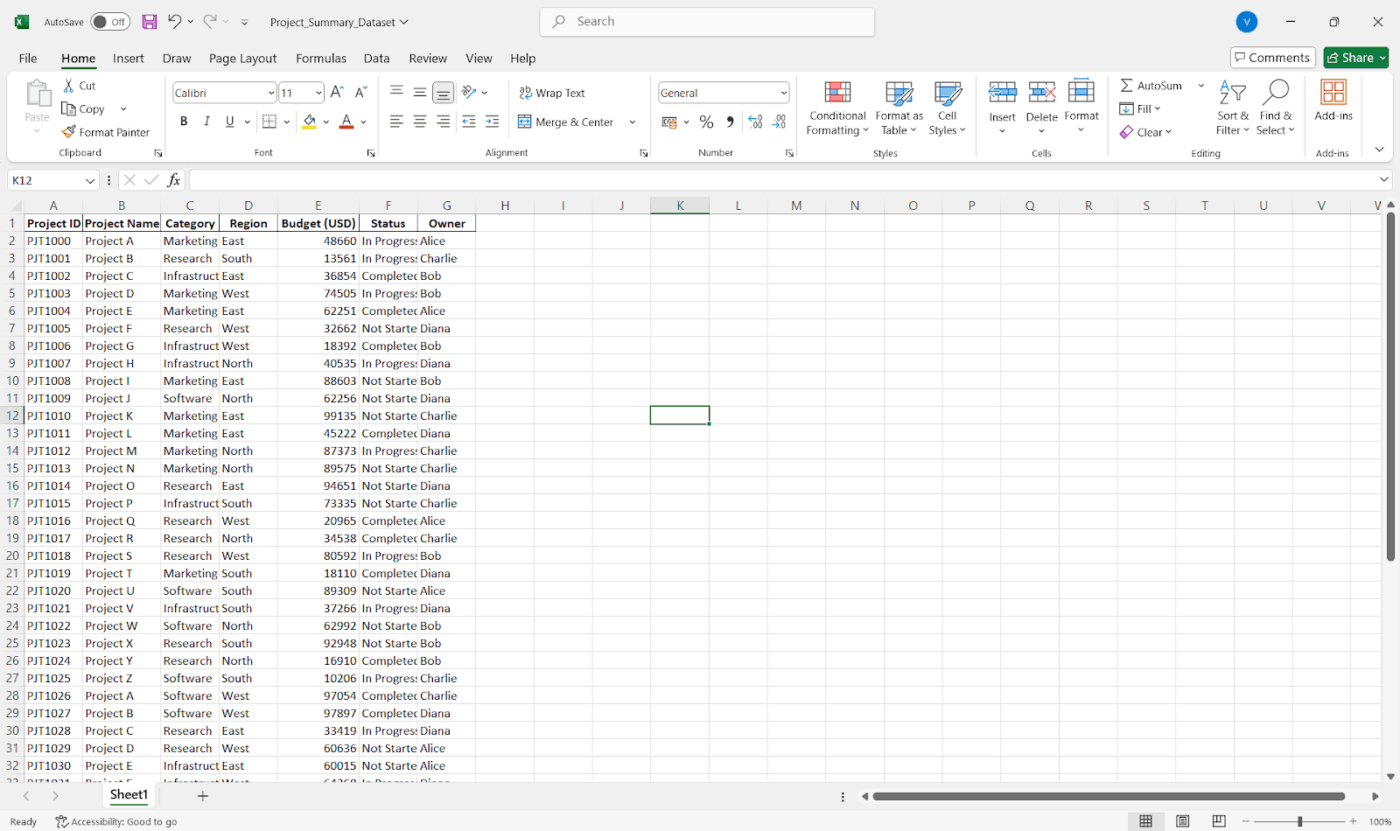
Comece garantindo que seus dados estejam organizados e em formato tabular. Isso significa que cada coluna deve ter um cabeçalho claro, cada linha deve representar um registro exclusivo e não deve haver mistura de texto e números.
💡 Dica profissional: use Formatar como tabela para facilitar a classificação, filtragem e referência. Não se esqueça de remover duplicatas, limpar valores ausentes e padronizar formatos (especialmente datas e números).
Etapa 2: classificar, filtrar e nomear
Quando seus dados estiverem organizados, classifique-os de maneira significativa (por exemplo, por data ou categoria). Use o botão Filtro para ampliar o que é importante.
Veja como classificar seus dados:
- Clique em qualquer célula da coluna que deseja classificar
- Vá para a guia Dados e clique em Classificar de A a Z ou Classificar de Z a A (para números ou texto)
- Para ordens de classificação personalizadas (por várias colunas), clique em Classificar e defina níveis como “Classificar por região e, em seguida, por vendas”
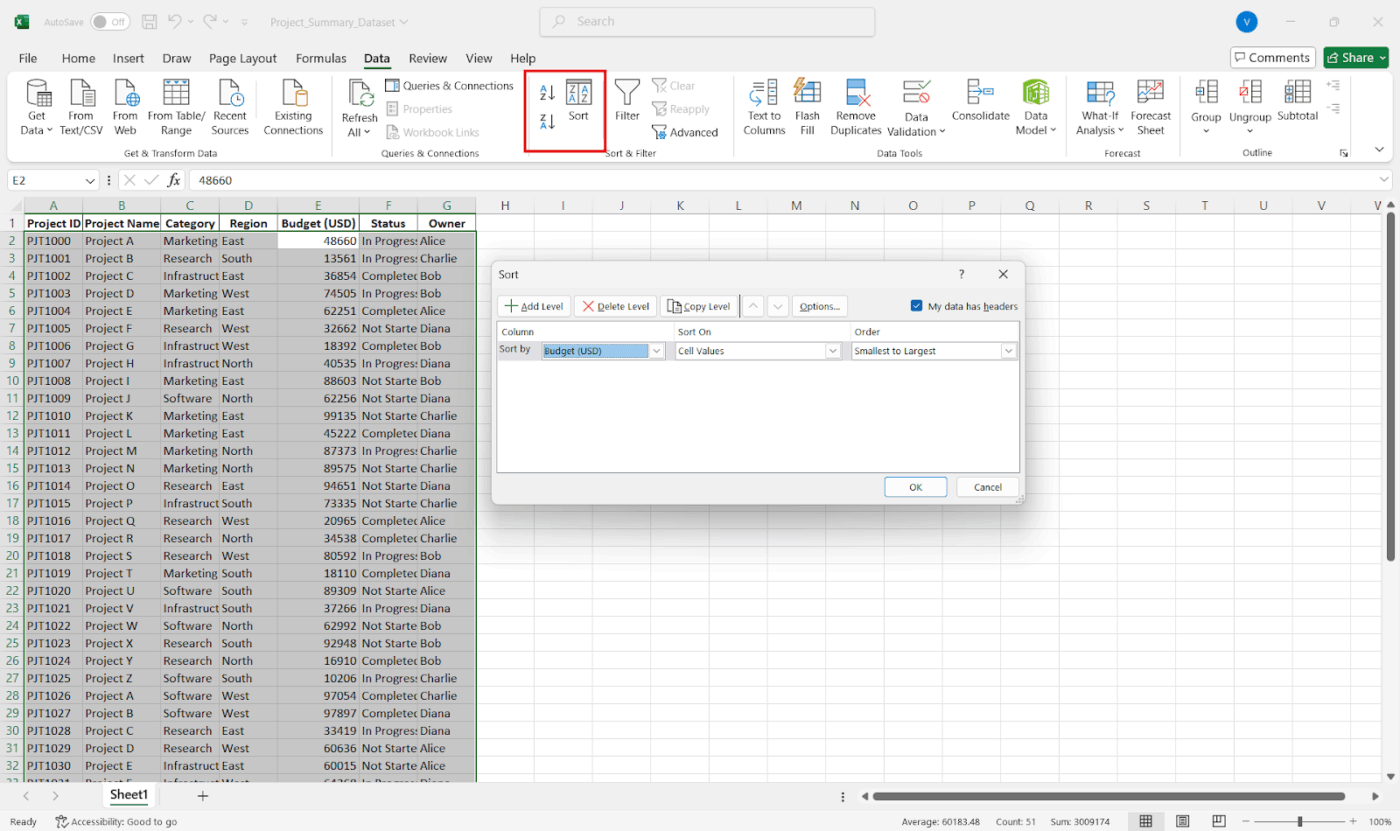
Veja como filtrar para se concentrar:
- Selecione sua tabela
- Vá para a guia Dados e clique em Filtro
- Clique na seta suspensa em qualquer coluna para filtrar por valores específicos, intervalos, texto, datas ou até mesmo cores
Você pode fazer isso para mostrar apenas os dados do segundo trimestre, visualizar entradas para equipes ou departamentos específicos e filtrar valores atípicos ou ausentes.
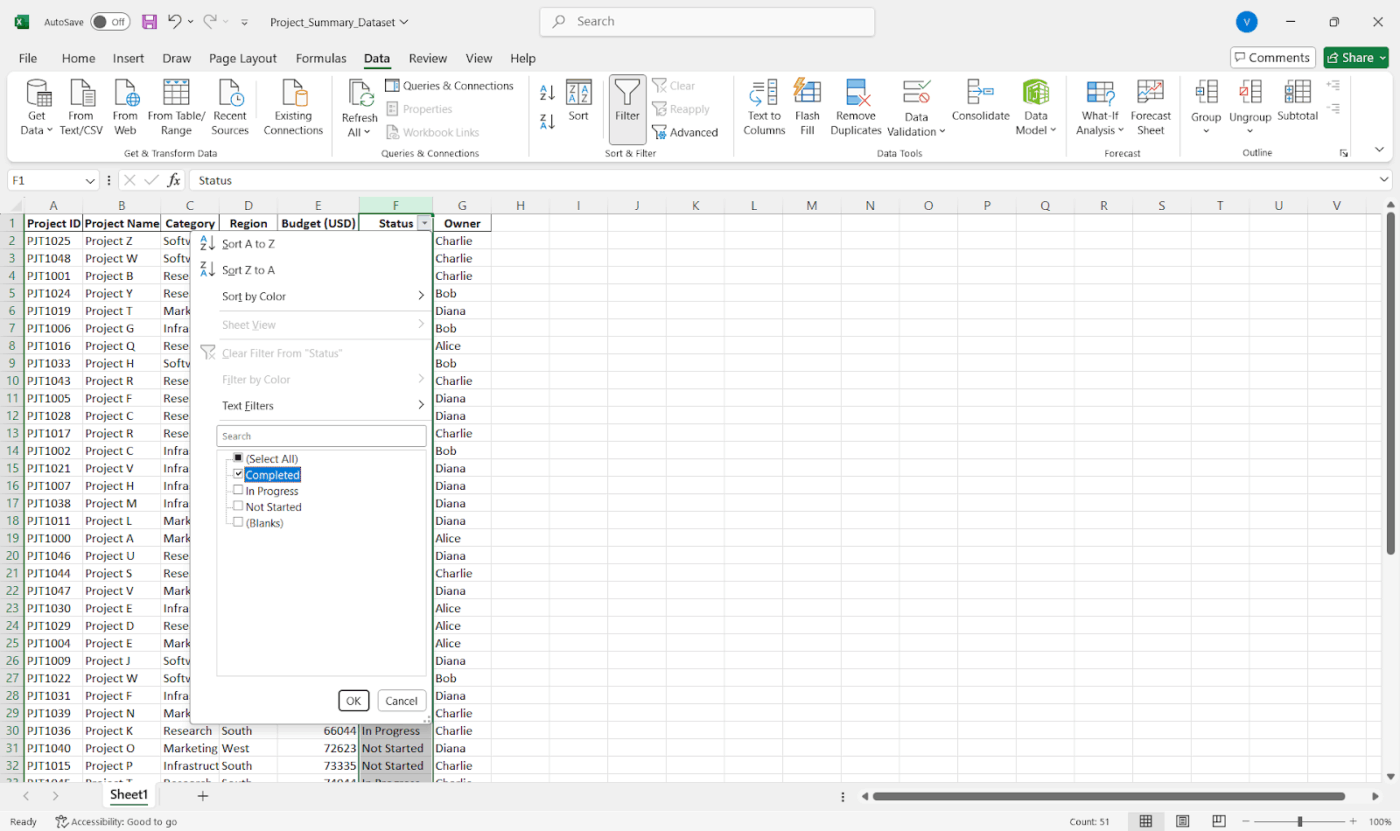
💡 Dica profissional: use Fórmulas > Definir nome para criar intervalos nomeados. Isso facilita a criação de fórmulas de resumo.
Etapa nº 3: crie uma tabela dinâmica (recomendado)
Agora que seus dados estão limpos e organizados, é hora de decidir como você deseja resumí-los. Sua escolha depende do tipo de relatório necessário, seu nível de flexibilidade e a estrutura dos dados.
- Use uma Tabela Dinâmica para resumos interativos (elas são a melhor opção para resumos flexíveis que permitem uma análise detalhada rápida)
- Use fórmulas como SUMIF, COUNTIF ou AVERAGE para relatórios mais personalizados
- Quer reunir dados de várias planilhas? Experimente a opção Consolidar na guia Dados
Veja como criar uma tabela dinâmica:
- Destaque seus dados
- Vá para a guia Inserir e clique em Tabela Dinâmica
- Escolha onde ele deve aparecer (uma nova planilha funciona melhor)
- Arraste os campos para as áreas Linhas e Valores
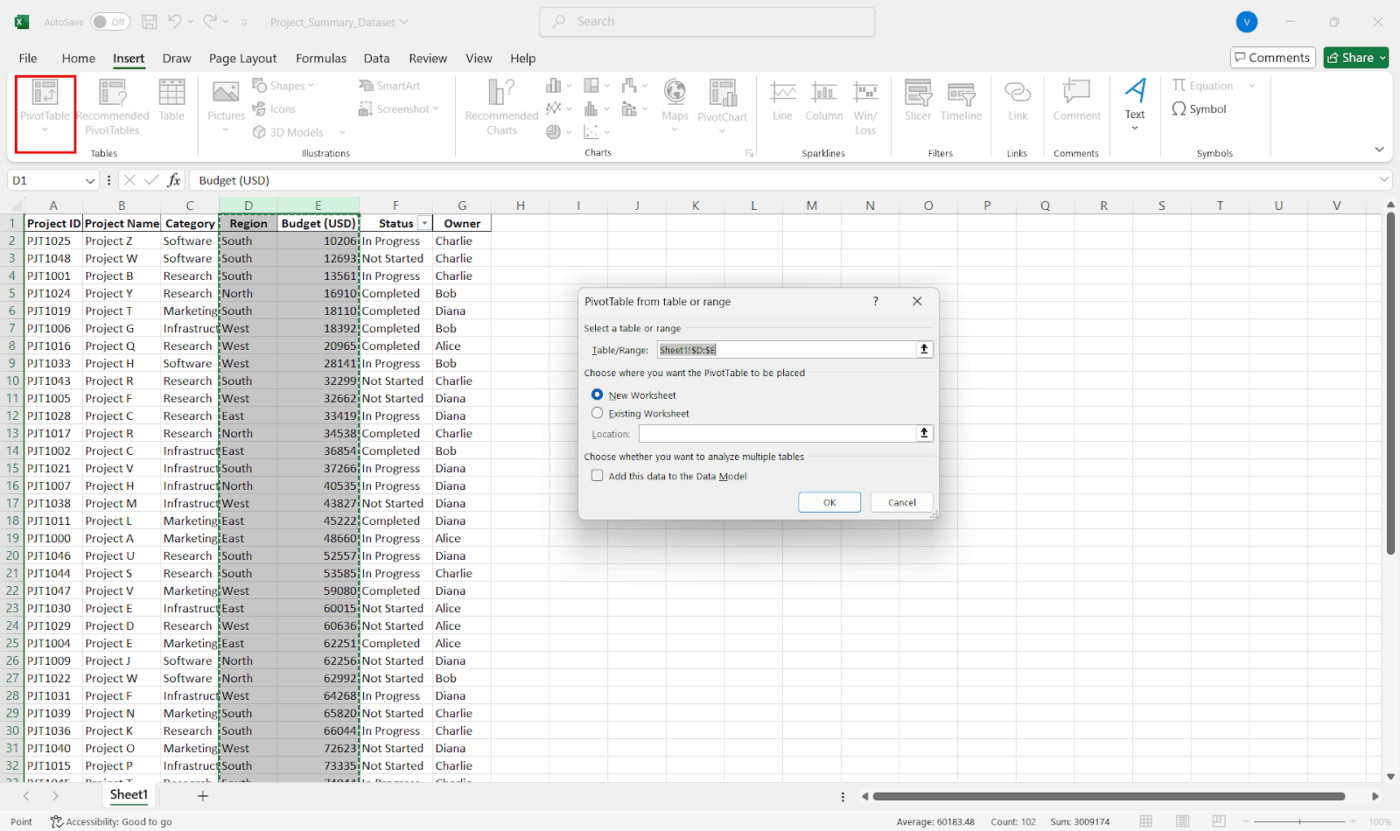
Por exemplo, para ver as vendas por região, arraste “Região” para Linhas e “Vendas” para Valores.
Use as áreas Filtros e Colunas para obter análises mais detalhadas e clique duas vezes em qualquer valor para ver os dados brutos por trás dele.
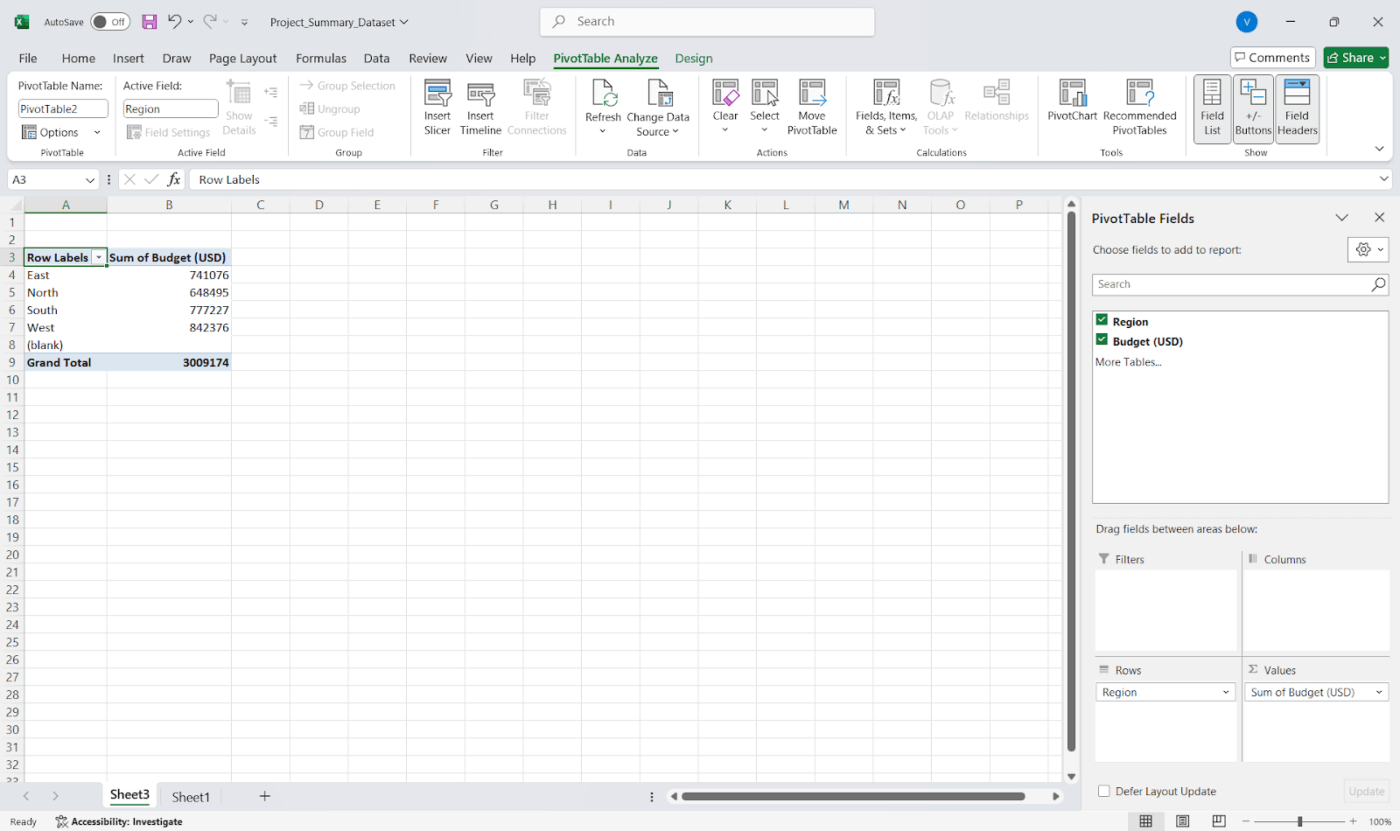
💡 Dica profissional: crie menus suspensos dinâmicos. Quer alternar entre clientes, períodos de tempo ou categorias de produtos sem duplicar planilhas? Use a validação de dados + combinações INDIRECT ou FILTER para que um resumo possa se adaptar a várias entradas em tempo real.
Etapa 4: ajuste o layout e os cálculos
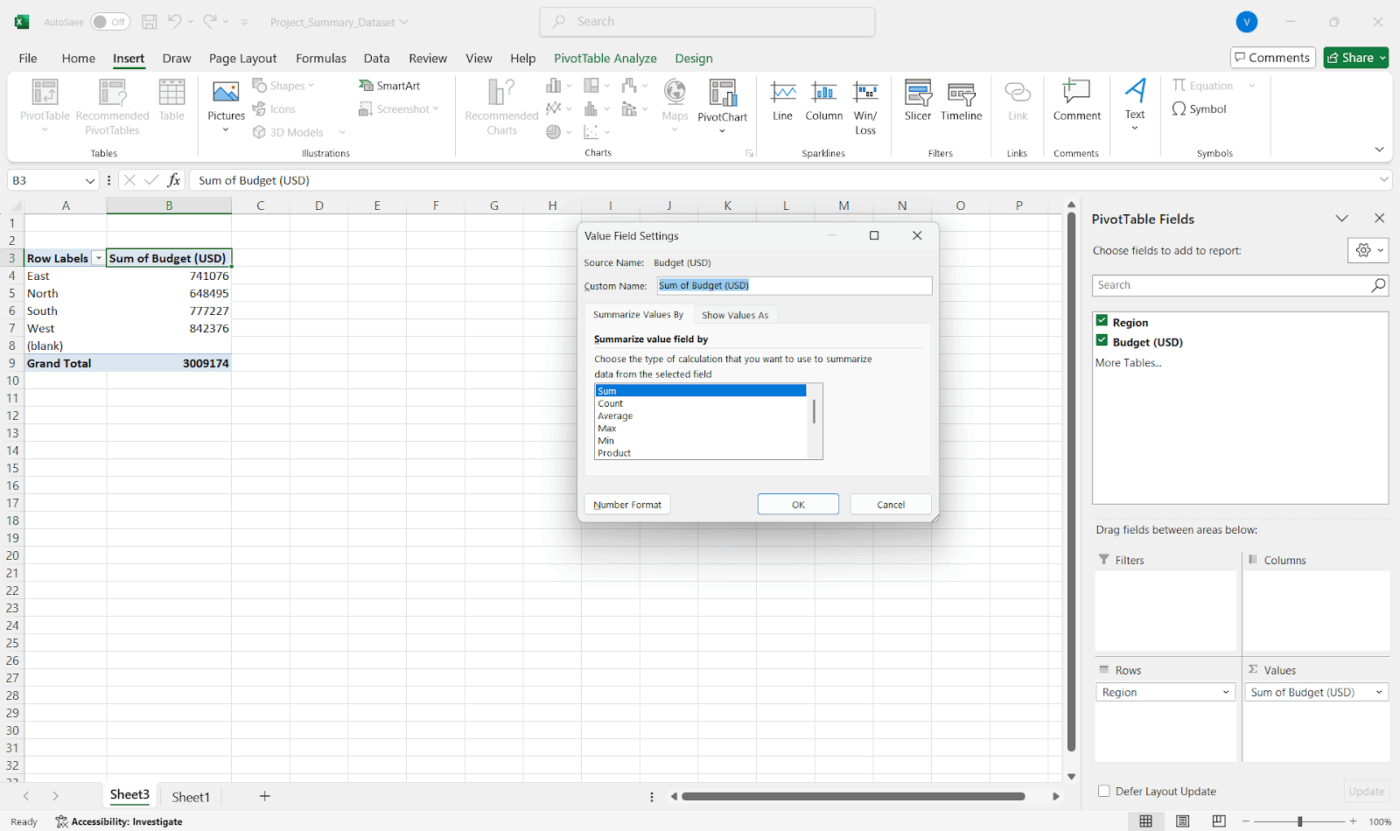
Precisa de totais, médias ou contagens? Clique com o botão direito do mouse em um valor na sua Tabela Dinâmica e vá para Configurações do Campo de Valor para alterar as coisas. Adicione campos calculados diretamente dentro da Tabela Dinâmica para obter insights extras sem modificar seus dados originais.
🎥 Assista: Está se sentindo sobrecarregado com tantas etapas? Veja como a Kulzer usa o ClickUp para criar um painel de relatórios:
Etapa 5: use a formatação condicional para destacar o relatório
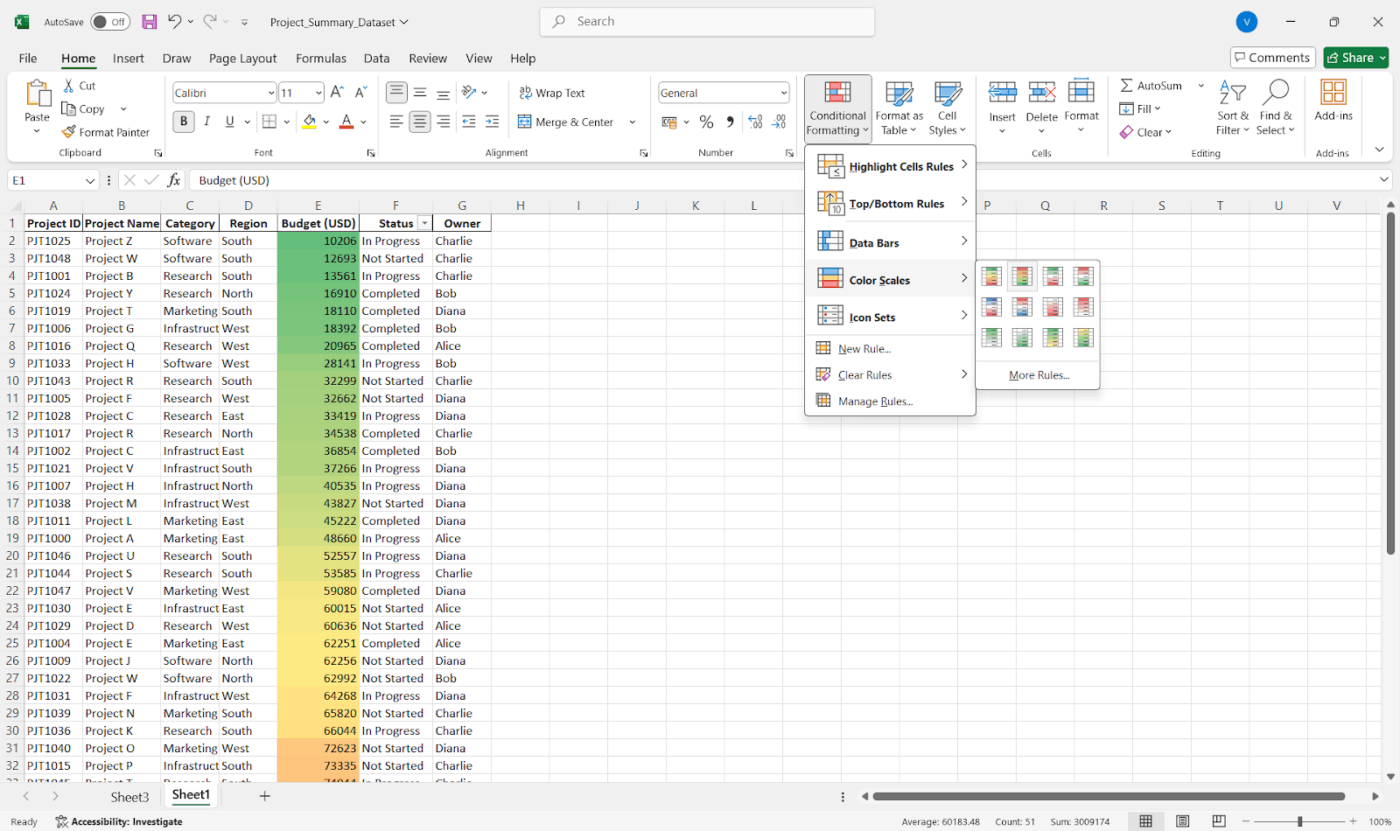
Use a Formatação Condicional na guia Página Inicial para destacar valores atípicos, melhores desempenhos ou tendências. Adicione minigráficos ou barras de dados para obter dicas visuais rápidas e mantenha as cores consistentes para facilitar a leitura.
📖 Leia também: Modelos gratuitos de acompanhamento do progresso do projeto para gerenciamento de projetos
Etapa 6: Adicione recursos visuais (opcional)
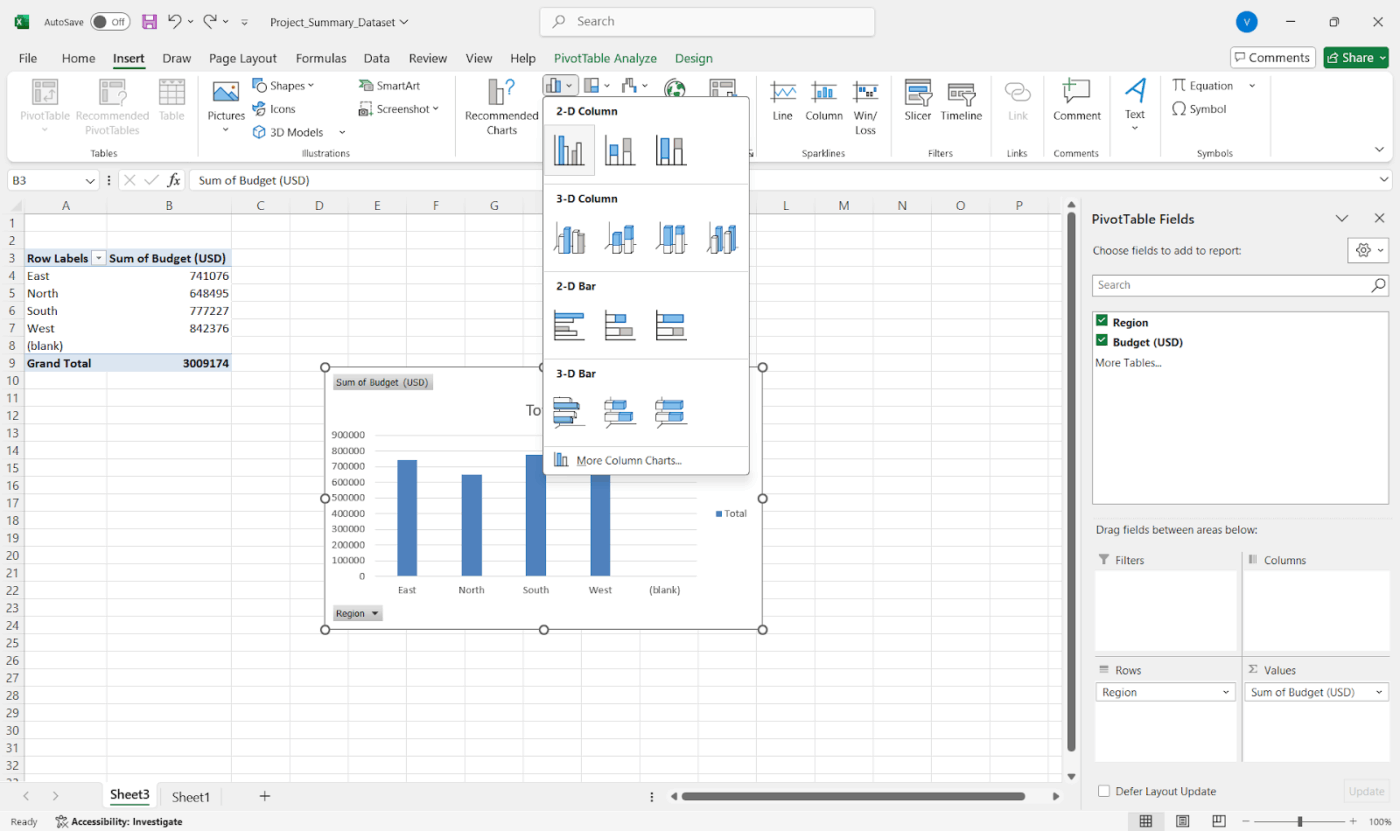
Você também pode transformar seu resumo em um relatório visual com gráficos de marcos. Basta selecionar sua tabela dinâmica ou tabela de resumo e ir para Inserir > Gráficos. Os gráficos dinâmicos permanecem sincronizados com sua tabela dinâmica, para que você possa filtrar os dados em tempo real, e o gráfico é atualizado automaticamente.
📖 Leia também: Como criar um relatório no Excel (com etapas e modelos)
Etapa 7: Rotular, salvar e compartilhar
Adicione rótulos de seção claros e notas breves para que outras pessoas saibam o que estão vendo. Em seguida, salve-o, exporte-o para PDF ou compartilhe-o pelo OneDrive para facilitar o acesso.
Etapa 8: Mantenha-o atualizado
Se seus dados forem atualizados, basta clicar com o botão direito do mouse na tabela dinâmica e selecionar Atualizar. Uma dica rápida é usar intervalos nomeados dinâmicos ou tabelas do Excel para que seu resumo cresça automaticamente com seus dados.
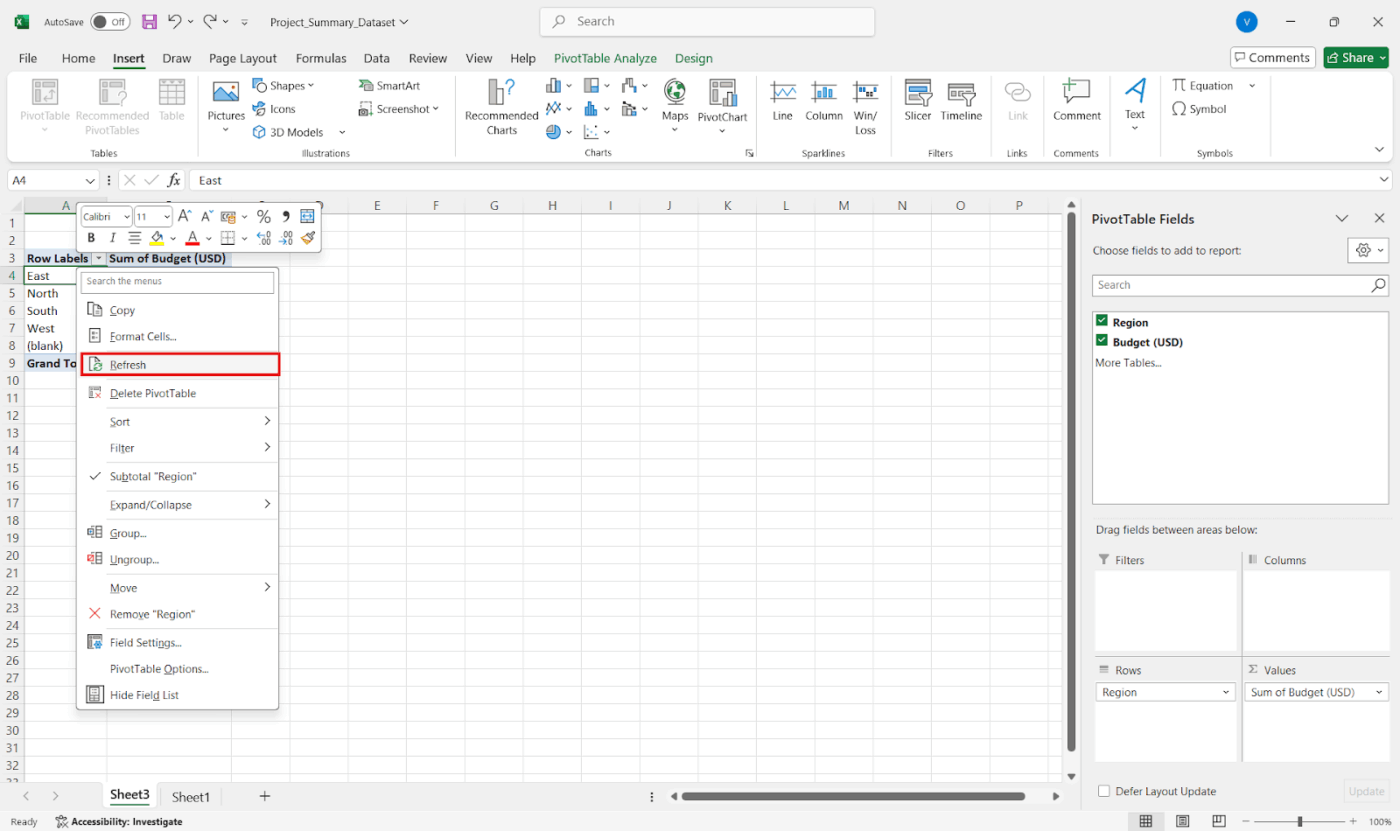
💡 Dica profissional: Veja como combinar dados de várias planilhas:
- Vá para sua planilha de resumo
- Clique em Dados > Consolidar
- Escolha uma função como SUM ou AVERAGE
- Adicione os intervalos de dados de cada planilha
- Use etiquetas, se tiver. Pronto!
Você também pode usar fórmulas 3D como =SUM(Sheet1:Sheet4!B2) para somar rapidamente a mesma célula em várias planilhas.
Limitações do uso do Excel para relatórios resumidos
O Microsoft Excel funciona bem para processar números e criar relatórios básicos. No entanto, você pode enfrentar limitações comuns à medida que seus dados se tornam mais complexos.
Aqui estão alguns desafios que você pode encontrar ao criar um resumo do projeto:
- Limites de linhas e colunas: Suporta apenas até 1.048.576 linhas e 16.384 colunas em uma planilha, impondo um limite rígido aos dados brutos
- Problemas de desempenho: Torna-se lento e não responde quando você tenta exportar ou processar dados em seus limites superiores
- Atualização limitada de dados em tempo real: Não possui a capacidade de atualizar automaticamente relatórios de progresso em tempo real, a menos que conexões ou programação especializadas sejam utilizadas
- Limites de exibição de linhas e agrupamentos: Limita a visualização de linhas a 20, e os itens do grupo precisam ser truncados ao trabalhar com relatórios conectados ao Salesforce ou integrações semelhantes
- Altamente sensível a dados desorganizados: depende de dados limpos e formatados de maneira consistente. Permite duplicatas, linhas em branco ou entradas irregulares, o que pode facilmente quebrar fórmulas e tabelas dinâmicas
- Sem recursos avançados de relatórios integrados: Não possui recursos como atualização automática, modelagem de dados relacionais ou análise integrada de várias fontes encontrados em ferramentas de BI
- Configuração manual = maior risco de erros: É necessário configurar fórmulas, filtros e intervalos manualmente, aumentando a chance de pequenos erros
Como o ClickUp oferece suporte aos relatórios resumidos
O ClickUp é o primeiro espaço de trabalho com IA convergente do mundo que combina gerenciamento de projetos, documentos e comunicação em equipe, tudo em uma única plataforma — acelerado pela automação e pesquisa de IA de última geração.
Vamos ver como a plataforma permite criar relatórios claros e personalizáveis usando ferramentas integradas.
Etapa 1: visualize e organize os dados com a Exibição de Tabela
A Visualização de Tabela do ClickUp é o seu centro de comando de relatórios. Ela oferece um layout semelhante a uma planilha com todas as suas tarefas, perfeito para organizar grandes conjuntos de dados do projeto rapidamente.
Alterne para ele a partir de qualquer Espaço, Pasta, Lista ou projeto e personalize o layout como desejar. Você pode adicionar ou remover colunas, classificar tarefas e filtrar por status do projeto, responsáveis e datas de vencimento. Ele também permite editar várias entradas em massa para limpar dados rapidamente ou atualizar campos em várias tarefas com apenas alguns cliques.
Etapa 2: acompanhe as informações certas
Cada equipe tem necessidades diferentes de relatórios, e os campos personalizados do ClickUp oferecem flexibilidade para o acompanhamento de projetos.
Veja o que fazer:
- Adicione campos personalizados clicando no ícone + na sua visualização
- Escolha entre mais de 15 tipos, como menus suspensos, caixas de seleção, datas, números e muito mais
- Adicione campos como “Fase do projeto” ou “Saúde do orçamento”
- Reutilize esses campos em outros projetos e listas para garantir relatórios consistentes
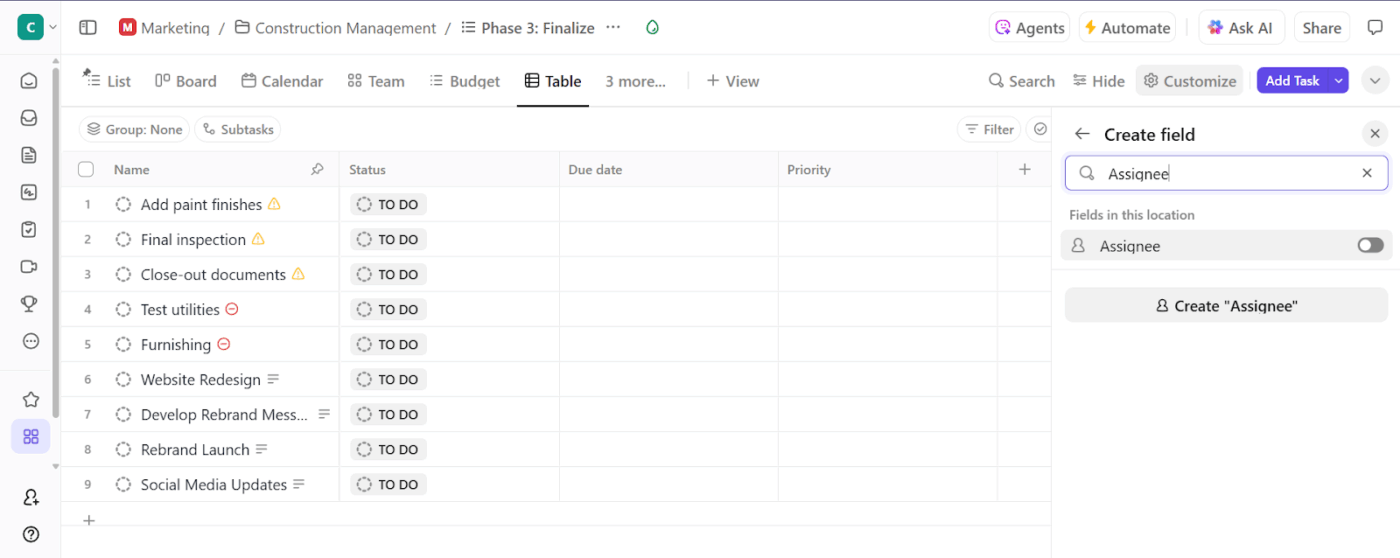
📮 ClickUp Insight: 21% das pessoas afirmam que mais de 80% do seu dia de trabalho é dedicado a tarefas repetitivas. E outras 20% afirmam que as tarefas repetitivas consomem pelo menos 40% do seu dia.
Isso representa quase metade da semana de trabalho (41%) dedicada a tarefas que não exigem muito pensamento estratégico ou criatividade (como e-mails de acompanhamento 👀).
Os agentes de IA do ClickUp ajudam a eliminar esse trabalho árduo. Pense na criação de tarefas, lembretes, atualizações, notas de reuniões, rascunhos de e-mails e até mesmo na criação de fluxos de trabalho completos! Tudo isso (e muito mais) pode ser automatizado em um instante com o ClickUp, seu aplicativo completo para o trabalho.
💫 Resultados reais: A Lulu Press economiza 1 hora por dia, por funcionário, usando as automações do ClickUp, o que levou a um aumento de 12% na eficiência do trabalho.
Etapa 3: acelere o processo com campos de IA
Escrever atualizações para cada tarefa manualmente pode ser demorado. Os campos de IA no ClickUp usam o ClickUp Brain para gerar automaticamente resumos, atualizações e insights com base nos dados da sua tarefa.
Veja como funciona:
- Crie um Texto Curto, Texto Longo ou Campo Personalizado Dropdown
- Ative a opção Preencher com IA
- Escolha o que a IA deve fazer, como gerar um resumo ou identificar sentimentos
- Defina o tom (lista com marcadores, resumo curto ou descrição detalhada) dependendo da profundidade que seu relatório precisa ter
- Gere atualizações em massa; você pode preencher campos de IA para até 200 tarefas de uma só vez na Visualização de tabela
- Refine e solicite novamente à IA se o resultado não estiver correto
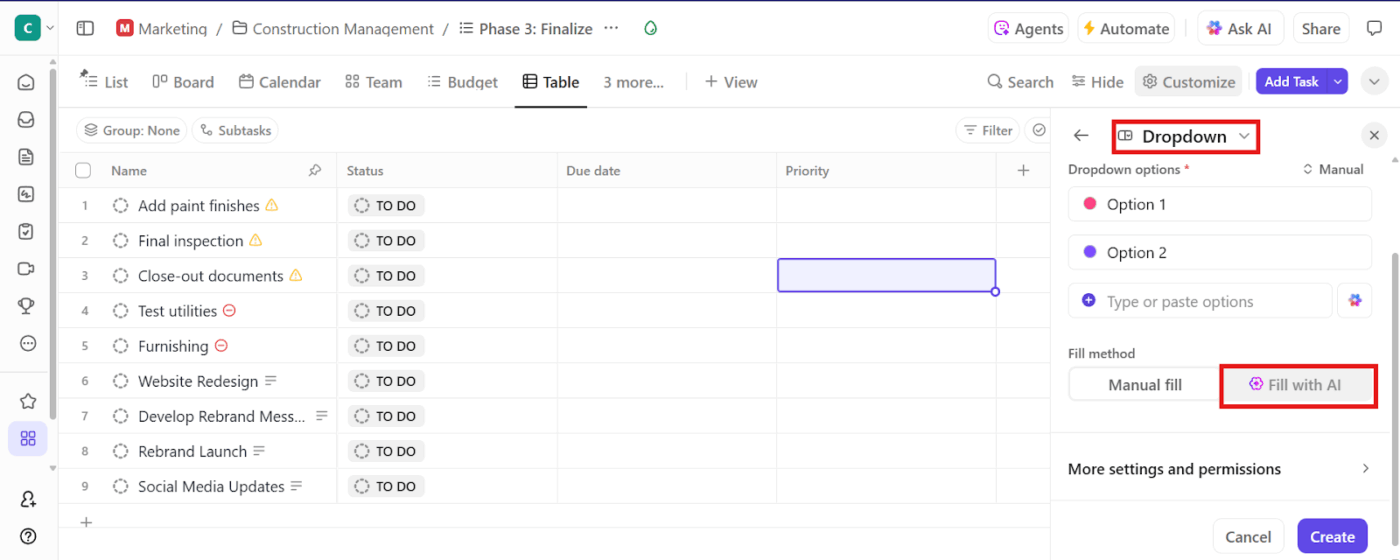
Etapa 4: agrupe, filtre e exporte seu resumo
Depois que seus dados estiverem estruturados e enriquecidos com campos, é hora de transformá-los em um relatório. Você pode:
- Agrupe e filtre tarefas para se concentrar no que é relevante
- Exporte os dados para um arquivo CSV para análise posterior
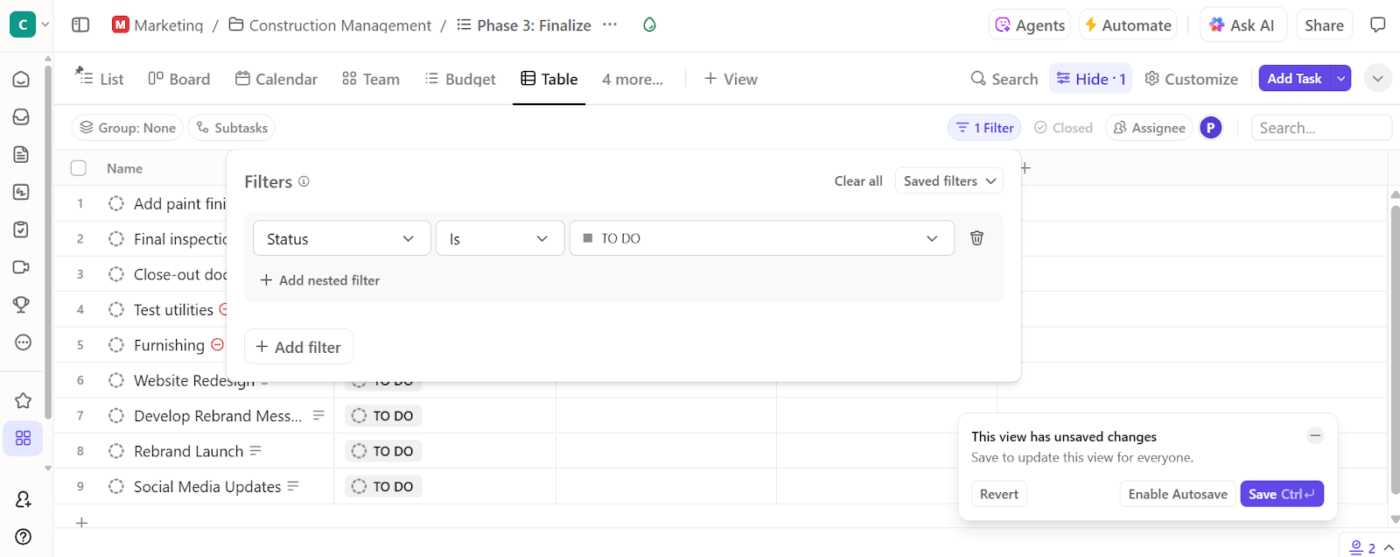
Você também pode usar os painéis do ClickUp se precisar de uma maneira mais visual de acompanhar seus dados. Esses painéis de projeto oferecem um relatório visual ao vivo com gráficos, cartões e atualizações em tempo real.
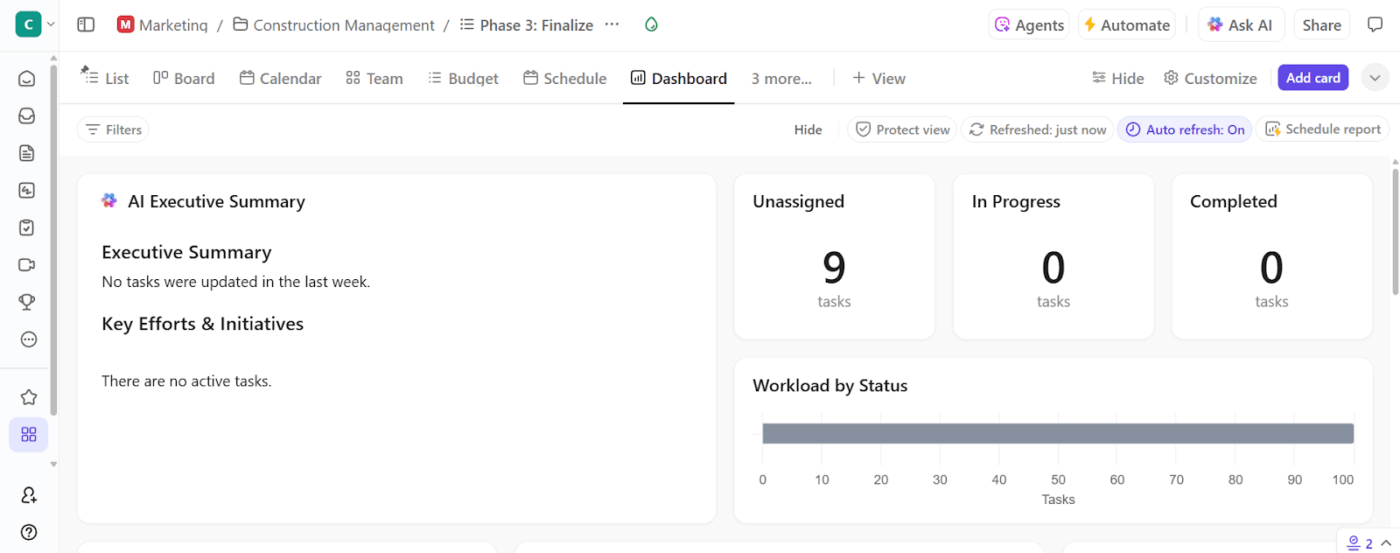
🎥 Assista: Como usar os painéis do ClickUp
📖 Leia também: Folha de referência do Excel [com fórmulas, atalhos e dicas]
Etapa 5: Padronize seu processo com modelos pré-criados
O modelo de relatório resumido do ClickUp transforma seu resumo em um espaço de trabalho colaborativo e dinâmico. Você terá campos editáveis para uma breve descrição, membros da equipe, tamanho do contrato e custo real. Além disso, ele oferece seis subtarefas predefinidas, como:
- Resumo: Um resumo rápido ou recapitulação
- Riscos e problemas: Quaisquer obstáculos ou preocupações que surgiram
- Resolução: Principais conclusões ou descobertas
- Ações necessárias: O que precisa ser feito
A seção “Tarefas” integra subtarefas diretamente à sua lista de tarefas, transformando seu resumo em uma plataforma de lançamento para trabalhos futuros.
🔍 Você sabia? Quase todas as planilhas comerciais contêm erros. Estudos estimam que 94% delas têm erros nas fórmulas ou na lógica. Isso significa que praticamente todos os relatórios sérios precisam passar por uma verificação de sanidade antes que você confie neles.
Automatize a criação de relatórios com IA + ClickUp
O poderoso conjunto de recursos de automação e IA do ClickUp ajuda você a eliminar o esforço manual de gerar resumos detalhados.
O ClickUp Brain conhece todo o seu espaço de trabalho por dentro e por fora. Se você precisar de uma atualização de tarefa, um resumo das notas da reunião ou ajuda para redigir seu relatório, basta pedir em linguagem natural.
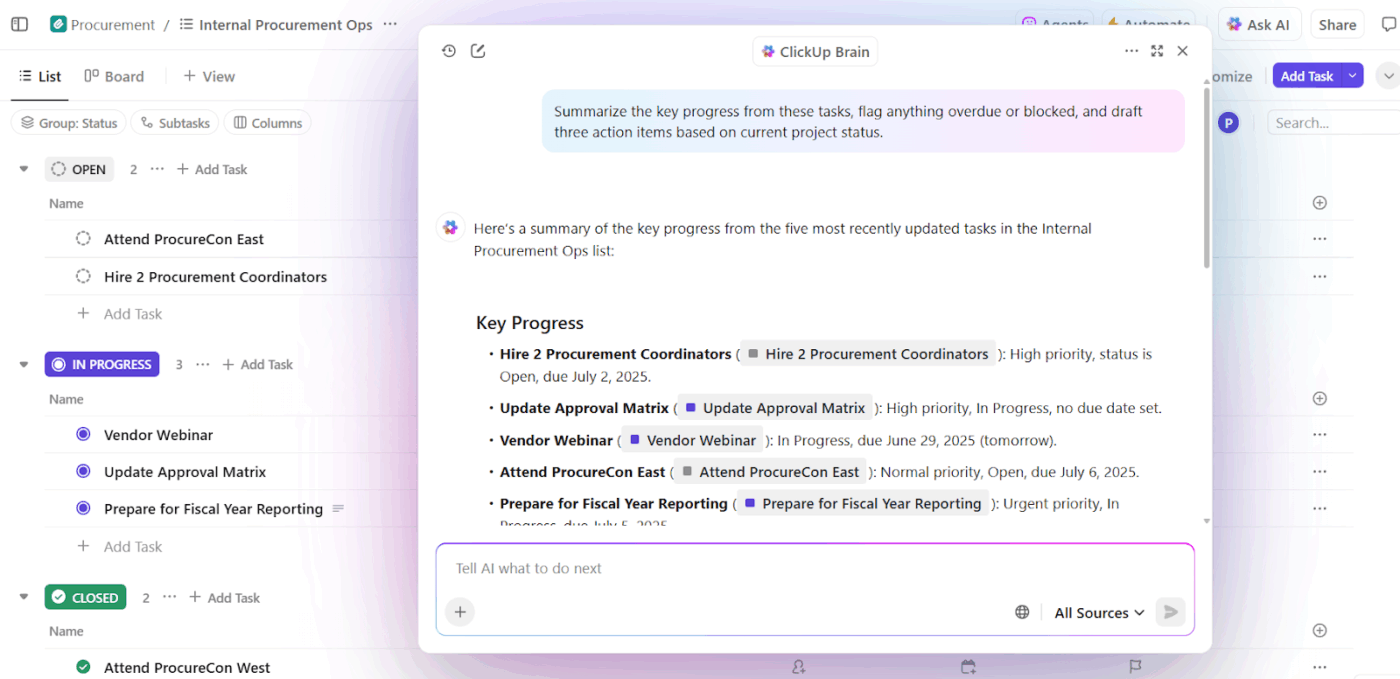
Veja como isso pode ajudá-lo com relatórios de progresso:
- Gere resumos de tarefas e projetos com prompts em linguagem natural, como “resuma este tópico de tarefa”.
- Escreve seções do relatório com seu AI Writer para gerar seções como “Conclusões” e “Recomendações” com base em comentários de tarefas ou documentos anexados.
- Crie documentação a partir do trabalho existente para gerar automaticamente relatórios voltados para o cliente.
Por exemplo, em vez de compilar manualmente relatórios de status do projeto, peça ao ClickUp Brain para criar um parágrafo resumindo o progresso de todas as tarefas em uma lista ou pasta. Coloque esse resumo na sua subtarefa “Resumo do projeto”.
🚀 Vantagem do ClickUp: O ClickUp Brain MAX é uma atualização significativa. Ele transforma o ClickUp em um hub de IA unificado que entende o contexto do seu trabalho. Você pode ditar as seções do seu relatório resumido usando o Talk to Text ou comandar a IA para “Criar um resumo deste sprint e listar as tarefas restantes com alta prioridade. ”
Além disso, ele permite que você escolha entre vários modelos de IA premium. Use o ChatGPT para relatórios que exigem muito raciocínio, o Claude para velocidade e o Gemini para insights estruturados, conforme melhor atender às suas necessidades.
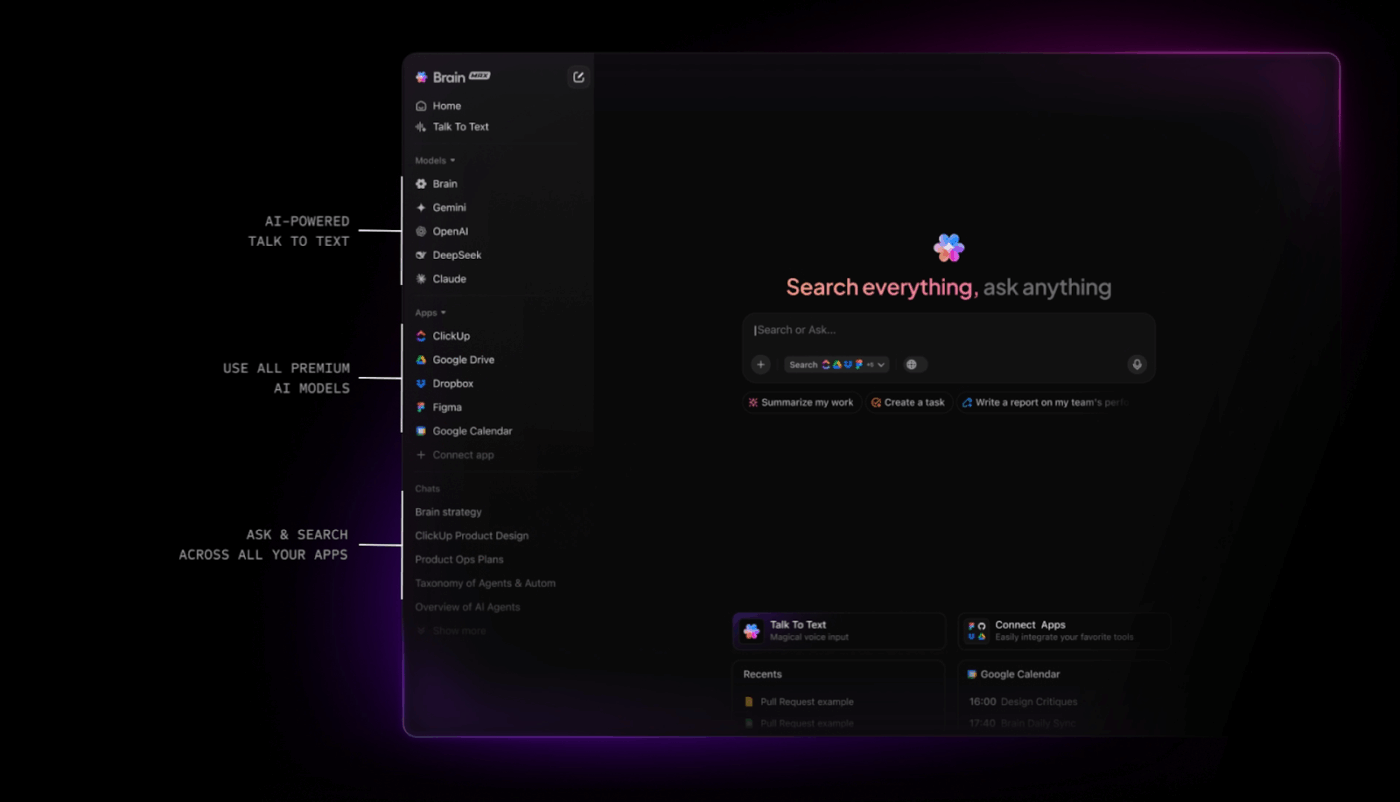
Automações inteligentes no ClickUp
Além disso, as automações do ClickUp garantem que seu processo de relatórios funcione perfeitamente, mesmo quando você não estiver observando.
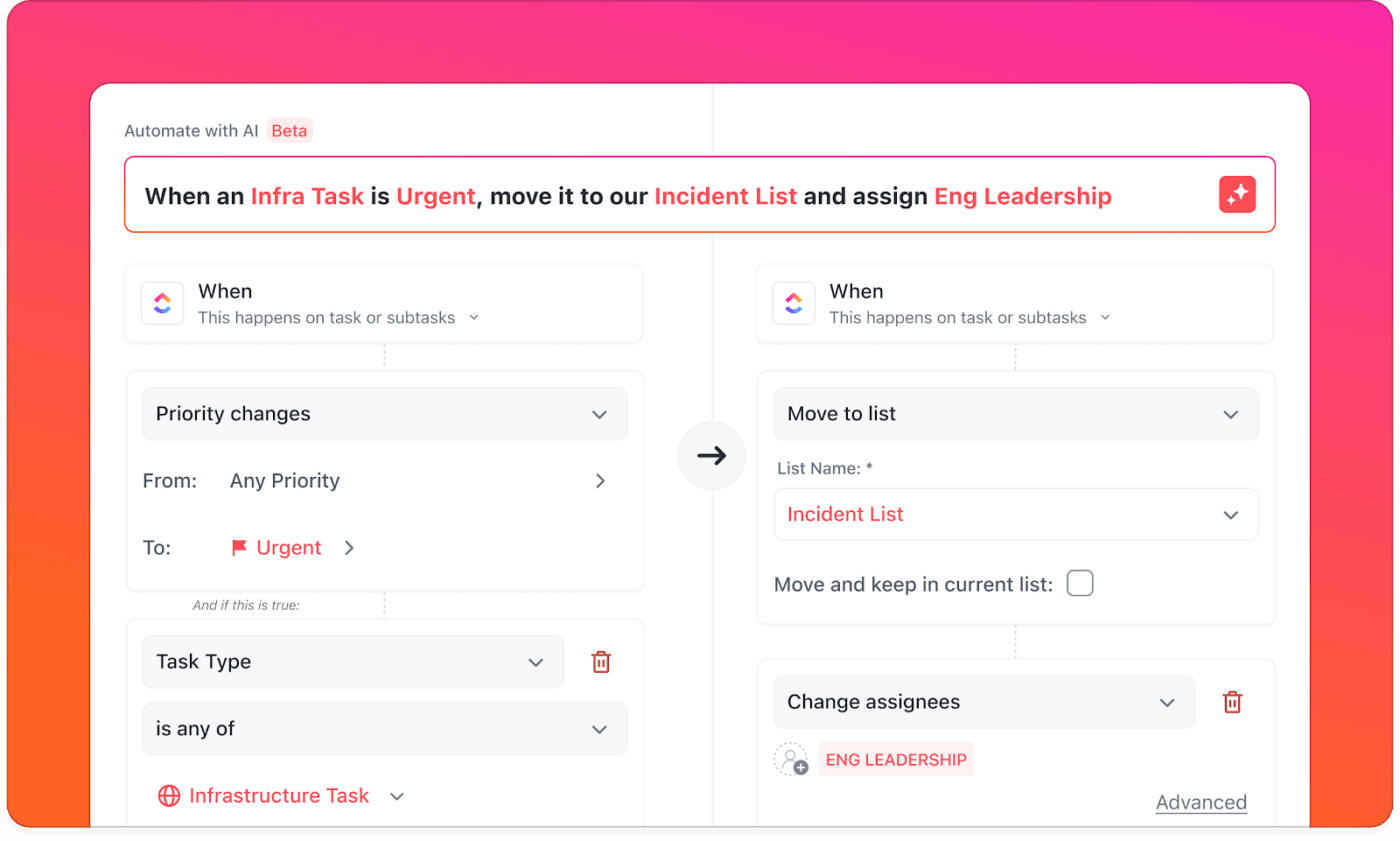
Veja como você pode automatizar a geração de relatórios:
- Acionar a criação do resumo quando uma tarefa for marcada como concluída
- Atualize o status e atribua automaticamente com um resumo gerado por IA.
- Programe relatórios recorrentes e envie lembretes aos responsáveis apropriados.
ClickUp: seu atalho para relatórios inteligentes
Você pode criar um relatório resumido do projeto ou um fluxo de trabalho de relatórios no Excel se gosta de formatar células, ajustar fórmulas e procurar a versão mais recente em e-mails.
No entanto, o ClickUp oferece uma abordagem mais automatizada e colaborativa para isso.
Com o ClickUp, você obtém modelos de relatórios que se adaptam ao seu fluxo de trabalho, painéis inteligentes que extraem dados do projeto em tempo real e automações que mantêm tudo sincronizado. E com o ClickUp Brain, seu assistente de IA, você pode resumir atualizações instantaneamente, gerar relatórios e responder a perguntas sobre o projeto em tempo real.
Inscreva-se gratuitamente no ClickUp hoje mesmo! ✅